Cách thiết lập OpenMediaVault trên Raspberry Pi 4

Hướng dẫn chi tiết cách thiết lập OpenMediaVault trên Raspberry Pi 4, bao gồm cài đặt Raspbian Lite và cấu hình hệ thống hiệu quả.
Identity là một chương trình thú vị dành cho Linux cho phép người dùng Linux quay hai video clip và so sánh và đối chiếu chúng. Nếu bạn là một trình chỉnh sửa video sử dụng Linux, đây có thể là một chương trình hữu ích. Đây là cách sử dụng nó.
Identity là một công cụ tiện dụng, nhưng nó không được cài đặt sẵn trên bất kỳ hệ điều hành Linux nào (mà chúng tôi biết). Vì lý do này, chúng tôi phải trình bày cách thiết lập ứng dụng Identity trên Linux trước khi tiếp tục với hướng dẫn này.
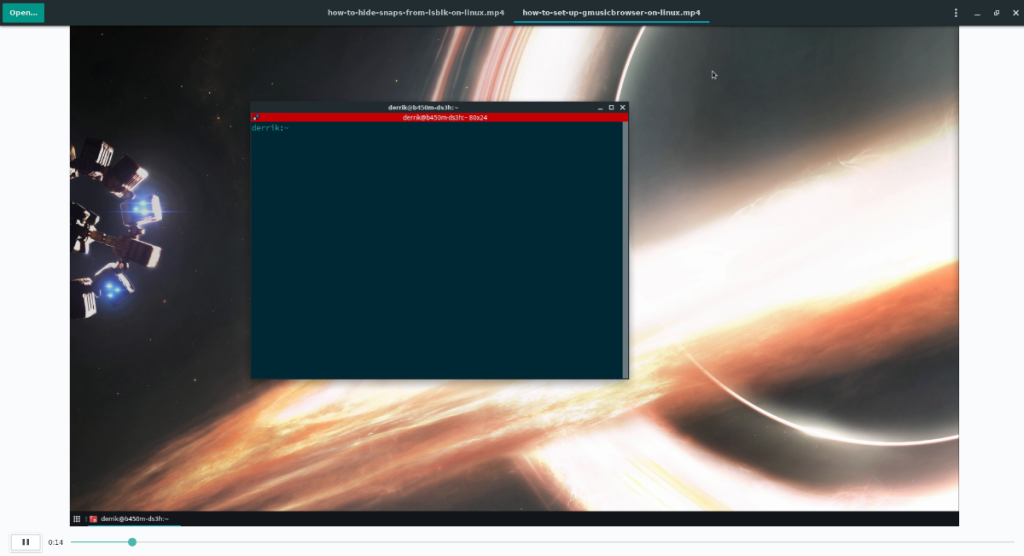
Có ba cách để thiết lập ứng dụng Identity trên máy tính của bạn. Cách đầu tiên (và được cho là tốt nhất) là Flatpak. Tuy nhiên, nếu không thích kho ứng dụng Flatpak, bạn có thể cài đặt nó thông qua Arch Linux AUR hoặc thậm chí là mã nguồn.
Để bắt đầu cài đặt Identity trên PC Linux của bạn, hãy khởi chạy cửa sổ đầu cuối trên màn hình. Sau khi cửa sổ đầu cuối mở và sẵn sàng sử dụng, hãy làm theo hướng dẫn cài đặt được nêu bên dưới tương ứng với hướng dẫn bạn muốn.
Để cài đặt ứng dụng Identity trên PC Linux của bạn dưới dạng Flatpak, trước tiên bạn cần bật thời gian chạy Flatpak trên máy tính của mình. Thời gian chạy Flatpak là bắt buộc để chạy các gói Flatpak, vì vậy nó là điều cần thiết.
Cài đặt thời gian chạy Flatpak không khó. Để thực hiện, hãy cài đặt gói “flatpak” trên PC Linux của bạn theo cách bạn thường cài đặt chương trình. Nếu bạn không thể tìm ra cách thiết lập thời gian chạy Flatpak, hãy làm theo hướng dẫn của chúng tôi về chủ đề này .
Khi thời gian chạy Flatpak đã hoàn tất và sẵn sàng hoạt động trên máy tính của bạn, bước tiếp theo là thiết lập cửa hàng ứng dụng Flathub. Để làm điều đó, hãy thực hiện lệnh thêm từ xa sau đây trong cửa sổ dòng lệnh.
flatpak remote-add --if-not-being flathub https://flathub.org/repo/flathub.flatpakrepo
Sau khi thêm kho ứng dụng Flathub vào PC Linux của bạn, quá trình cài đặt Identity có thể bắt đầu. Sử dụng lệnh cài đặt flatpak , tải xuống và cài đặt ứng dụng Identity từ cửa hàng ứng dụng Flathub và vào máy tính của bạn.
flatpak cài đặt flathub org.gnome.gitlab.YaLTeR.Identity
Nếu bạn là người dùng Arch Linux, bạn sẽ có thể cài đặt ứng dụng Identity trên máy tính của mình thông qua Arch Linux AUR. Để bắt đầu cài đặt, hãy chạy lệnh Pacman sau để cài đặt cả gói “Git” và “Base-devel”.
sudo pacman -S base-devel git
Sau khi cài đặt hai gói, bạn sẽ cần cài đặt trình trợ giúp Trizen AUR bằng các lệnh bên dưới. Chương trình này sẽ tự động cài đặt Identity để bạn không phải loay hoay với mã nguồn hoặc bất cứ thứ gì tương tự.
git clone https://aur.archlinux.org/trizen.git cd trizen makepkg -sri
Với việc thiết lập Trizen trên máy tính, bạn có thể cài đặt nhanh ứng dụng Identity trên máy tính bằng lệnh trizen -S bên dưới. Hãy nhớ rằng quá trình cài đặt có thể mất vài phút để xây dựng nó từ mã nguồn!
trizen -S nhận dạng
Nếu bạn không thể sử dụng Flathub hoặc Arch Linux AUR, Identity cũng có sẵn dưới dạng tải xuống (mã nguồn) từ trang web của nhà phát triển. Chúng tôi không khuyến nghị phương pháp cài đặt này, vì hầu hết người dùng Linux đều có quyền truy cập vào Flathub. Tuy nhiên, nếu bạn phải xây dựng từ nguồn, hãy nhấp vào liên kết này và làm theo hướng dẫn trang của nhà phát triển.
Để so sánh các tệp video với Identity, hãy bắt đầu bằng cách khởi chạy ứng dụng trên PC Linux của bạn bằng cách tìm kiếm nó trong menu ứng dụng. Sau đó, hãy làm theo hướng dẫn từng bước bên dưới.
Bước 1: Đầu tiên, tìm nút “Mở” ở góc trên bên phải của cửa sổ Danh tính. Bằng cách nhấp vào nút này, một cửa sổ bật lên sẽ xuất hiện trên màn hình. Sử dụng cửa sổ bật lên này, tìm tệp video đầu tiên bạn muốn thêm vào ứng dụng Identity để so sánh.
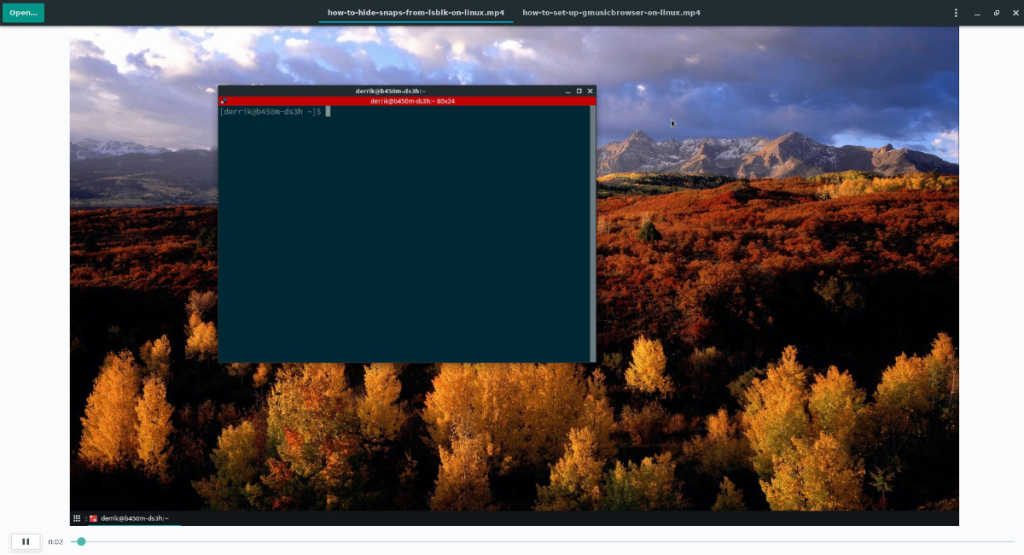
Bước 2: Sau khi thêm video đầu tiên vào ứng dụng Identity, hãy nhấp vào nút “Mở” ở góc trên bên trái lần thứ hai. Cửa sổ bật lên sẽ xuất hiện trên màn hình như trước đây. Một lần nữa, hãy sử dụng nó để duyệt tìm tệp video để so sánh với tệp đầu tiên.
Ngay khi mở video thứ hai, bạn sẽ nhận thấy rằng Identity không thêm các video cạnh nhau mà ở các tab khác nhau. Tên tệp của mỗi video biểu thị các tab này.
Bước 3: Để so sánh các tệp video trong Identity, hãy nhấp vào tab video đầu tiên trên thanh tiêu đề và nhấp vào nút phát. Chọn tùy chọn này sẽ bắt đầu phát lại video đầu tiên.
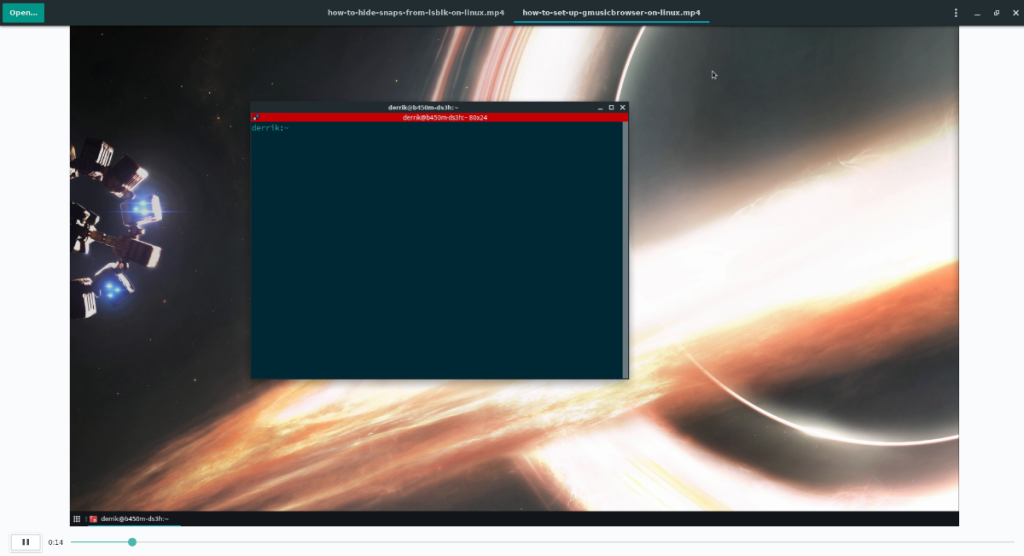
Bước 4: Trong khi video đầu tiên đang phát, hãy chọn video thứ hai trên thanh tiêu đề để truy cập. Sau đó, chọn nút phát để bắt đầu phát lại video thứ hai.
Trong khi cả hai tệp video đang phát, bạn có thể nhấp vào thanh tiêu đề để hoán đổi giữa các video một và hai để so sánh chúng. Để nhanh chóng tạm dừng hoặc phát video, hãy nhấn vào Phím cách trên bàn phím.
Hướng dẫn chi tiết cách thiết lập OpenMediaVault trên Raspberry Pi 4, bao gồm cài đặt Raspbian Lite và cấu hình hệ thống hiệu quả.
Hướng dẫn chi tiết cách sử dụng trình cài đặt trình điều khiển trên Manjaro Linux cho cả CLI và GUI.
Nếu bạn sử dụng nhiều PPA trên PC Ubuntu của mình và gần đây đã nâng cấp lên Ubuntu 20.04, bạn có thể nhận thấy rằng một số PPA của bạn không hoạt động, vì chúng
Brave là một trình duyệt tập trung vào quyền riêng tư, bảo mật và dễ sử dụng. Hướng dẫn chi tiết cách sao lưu và khôi phục hồ sơ Brave.
Bạn mới sử dụng Linux và muốn thêm nhạc của mình vào Rhythmbox nhưng không chắc về cách thực hiện? Chúng tôi có thể giúp! Hãy làm theo hướng dẫn này khi chúng tôi xem xét cách thiết lập
Bạn có cần truy cập PC hoặc Máy chủ Ubuntu từ xa từ PC Microsoft Windows của mình không? Không chắc chắn về cách làm điều đó? Làm theo hướng dẫn này khi chúng tôi chỉ cho bạn
Bạn có sử dụng trình duyệt web Vivaldi làm trình điều khiển hàng ngày trên Linux không? Bạn đang cố gắng tìm cách sao lưu cài đặt trình duyệt của mình để giữ an toàn? chúng tôi
Cách tải xuống Podcast từ Linux Terminal với Podfox
Cách dọn dẹp và tăng tốc Ubuntu
Bạn đang cần một ứng dụng khách podcast tốt, thanh lịch cho máy tính để bàn Linux của mình? Nếu vậy, bạn cần dùng thử CPod. Đó là một ứng dụng nhỏ thân thiện giúp lắng nghe








